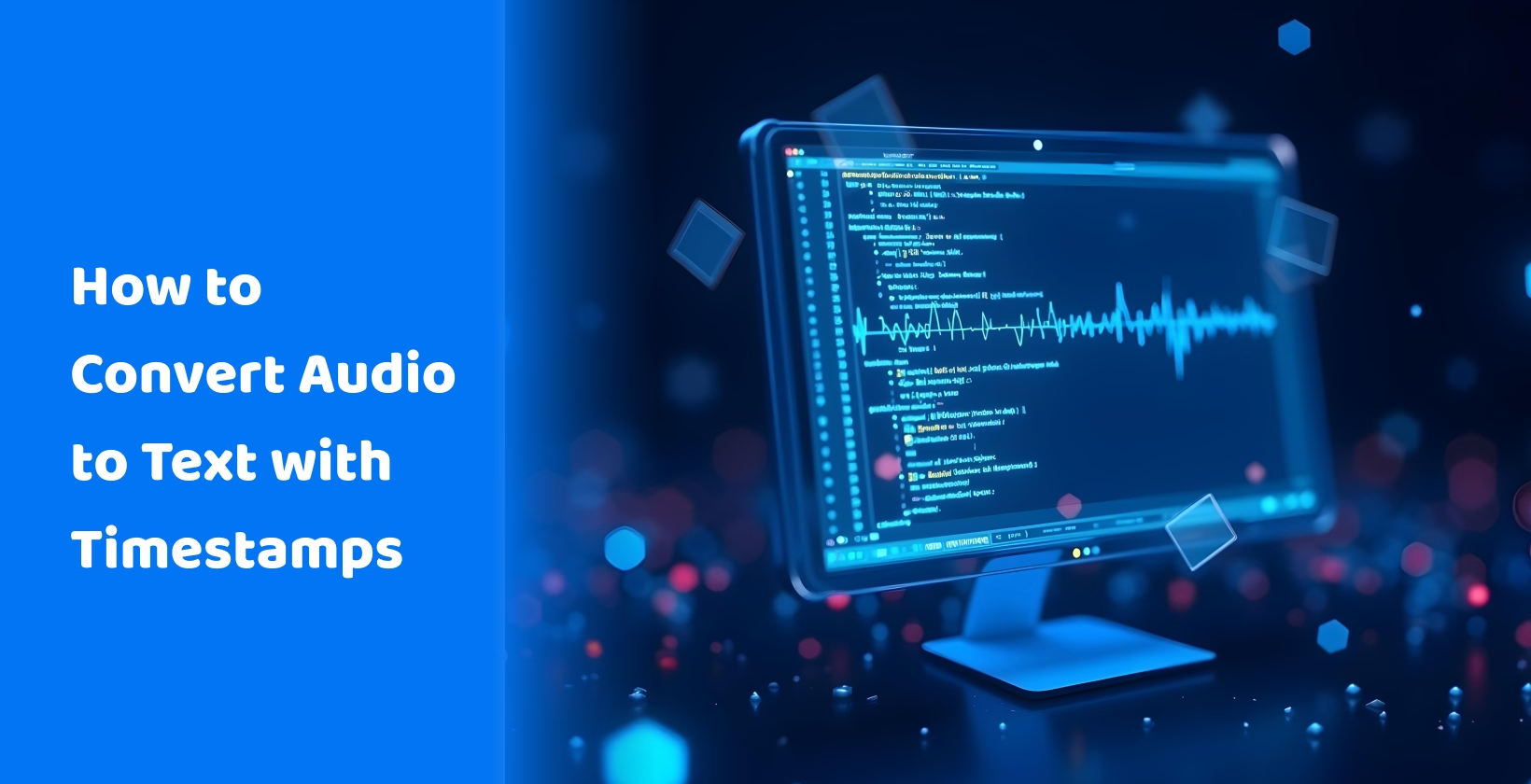Якщо вам цікаво, як отримати API аудіо в текст на своїх транскрипціях, ви в надійних руках, тому що цей посібник покаже вам, як зробити це ефективно за допомогою найкращих інструментів. Додавання часових позначок допоможе вам краще впорядкувати інформацію та легко отримати до неї доступ у потрібний час, тож ви також зможете максимізувати свою продуктивність і отримати більше користі від зустрічей і обговорень.
Чому часові позначки важливі для перетворення аудіо в текст
Часові позначки часто здаються забутою деталлю у високоякісних транскрипціях, але вони пропонують безліч різних переваг на освітньому чи навіть організаційному рівні, включаючи використання найкращої програми для подкастів для організації структурованих аудіозаписів. Вони визначаються як цифровий запис часу, коли відбулася подія. У розшифровці вони стосуються часу, коли вимовляється кожне висловлювання у фразі чи реченні.
Оскільки компанії будь-якого масштабу інвестують все більше ресурсів у максимізацію продуктивності своїх зустрічей, використання інструментів транскрипції для запису в текст постійно зростає. Вони використовують ці інструменти для автоматизації процесу запису та транскрибування зустрічей із певними функціями, такими як розпізнавання динаміків, висока точність, переклад на кілька мов тощо. Однак не менш важливими є контекст зустрічі, ключові пункти дій та ключові моменти, які обговорюються.
Часові позначки можуть допомогти командам упорядковувати інформацію за сегментами, визначаючи, що обговорювалося між двома різними часовими позначками під час транскрибування аудіо в текст . Вони також полегшують навігацію між довгими транскрипціями, щоб користувачі могли швидше отримати доступ до певної інформації, покращуючи зручність використання цих інструментів транскрипції.
Ця функція може стати в нагоді в різних ситуаціях, у тому числі, коли вам потрібно створити та зрозуміти юридичні стенограми або нотатки зустрічей, створити контент для своїх каналів у соціальних мережах або блогу або навіть сегментувати теми для обговорення в інтерв'ю.
Основні інструменти технології транскрипції для позначок часу
Якщо ви шукаєте надійний інструмент для транскрипції, ви будете раді знайти кілька різних варіантів в Інтернеті. Однак не всі вони будуть коштувати ваших грошей або запропонують вам точність і функції, які вам потрібні. Існує декілька з них, таких як Transkriptor , Rev.com та Otter.AI, які виконують розріз, і цей розділ надасть вам огляд кожного з цих інструментів.
Transkriptor

Першим інструментом у цьому списку є Transkriptor, конвертер аудіо в текст на базі AI, який пропонує низку різних функцій транскрипції. Він може автоматично транскрибувати ваші зустрічі, лекції та навіть інтерв'ю за допомогою AI та дозволяє отримувати аудіо- чи відеофайли з кількох джерел.
Незалежно від того, як ви вводите файл у Transkriptor (ви можете завантажити аудіо- або відеофайл, записати його в режимі реального часу або навіть отримати з хмари чи YouTube), інструмент надасть вам точну позначку часу кожного речення, визначивши, який мовець вимовив його.
Вся ця інформація акуратно представлена на інформаційній панелі інструменту разом з іншими деталями, такими як дата та час, коли було записано аудіо, загальна тривалість файлу та навіть можливість поділитися завантаженням або попросити AI чат-бота надати інформацію з самої стенограми.
Ці детальні стенограми дозволяють професіоналам легко визначити ключові моменти, пункти дій та інші важливі деталі. Це економить їм багато часу і підвищує їх продуктивність. Це також полегшує співпрацю над однією стенограмою для кількох зацікавлених сторін.
Одним з недоліків Transkriptor є те, що швидка, високотехнічна або сильно акцентована мова може вимагати кількох ручних коригувань після створення стенограми. Однак наше тестування показало, що ті самі фактори впливають на транскрипції, отримані різними інструментами.
Rev.com

Ще одним інструментом для створення стенограм із позначками часу є Rev.com, який дозволяє записувати нотатки про зустрічі та інтерв'ю в автоматичному режимі. Він пропонує багато інших функцій, таких як можливість упорядковувати та редагувати файли, шукати ключові слова та виділяти цитати, що полегшує співпрацю з великою командою. Часові позначки, які генерує інструмент, також точні, але вони можуть давати неправильні транскрипції, якщо мовець говорить занадто швидко або має сильний акцент.
Недоліком використання Rev.com, і ви помітите, є те, що він не пропонує безкоштовного пробного періоду, тому у вас немає можливості дізнатися, наскільки інтуїтивно зрозумілим є його інтерфейс, перш ніж придбати підписку. Крім того, базовий план пропонує лише 45 хвилин транскрипції на місяць, що є вкрай недостатнім у професійному середовищі. Оплата підписок, які пропонують більшу пропускну здатність транскрипції, може виявитися дорогою.
Otter.AI

Otter.AI – це помічник AI нарад, який може автоматично записувати, транскрибувати та підсумовувати ваші зустрічі. Це ще один надійний інструмент, який ви можете розглянути, якщо хочете генерувати транскрипції для важливих зустрічей, лекцій або дискусій з точними позначками часу, які можуть полегшити організацію.
Функція транскрипції в режимі реального часу створює детальні стенограми в будь-який час і надає позначки часу для кожної з них. Недоліком використання Otter.AI є те, що точність стенограм може змінюватися, коли оратор говорить занадто швидко, а контент сильно наповнений технічним жаргоном.
Покрокова інструкція з перетворення аудіо в текст із позначками часу
Існує два основні етапи використання програмного забезпечення для перетворення голосу в текст , наприклад Transkriptor, для перетворення аудіо в текст із позначками часу. Вони описані нижче.
Налаштуйте інструмент транскрипції
Першим кроком є налаштування інструменту транскрипції, щоб переконатися, що він створює часові позначки для кожної транскрипції, і налаштування параметрів для отримання правильного розташування часових позначок. Хоча деякі програми, як-от Transkriptor, за замовчуванням створюють часові позначки, інші можуть вимагати їх увімкнути в налаштуваннях інструмента.
Вам слід переглянути навчальний посібник або налаштування вашого інструменту, щоб перевірити, чи ввімкнено часові позначки за замовчуванням. Ви також можете перевірити, чи пропонує інструмент різні варіанти розміщення самих часових позначок і чи можна їх змінювати.
Обробка та рецензування транскрибованого аудіо
У цьому розділі ви дізнаєтесь про ключові кроки для імпорту та обробки транскрипції та забезпечення точного розміщення часових позначок.
Крок 1: Відкрийте веб-сайт Transkriptor і натисніть «Спробувати безкоштовно».
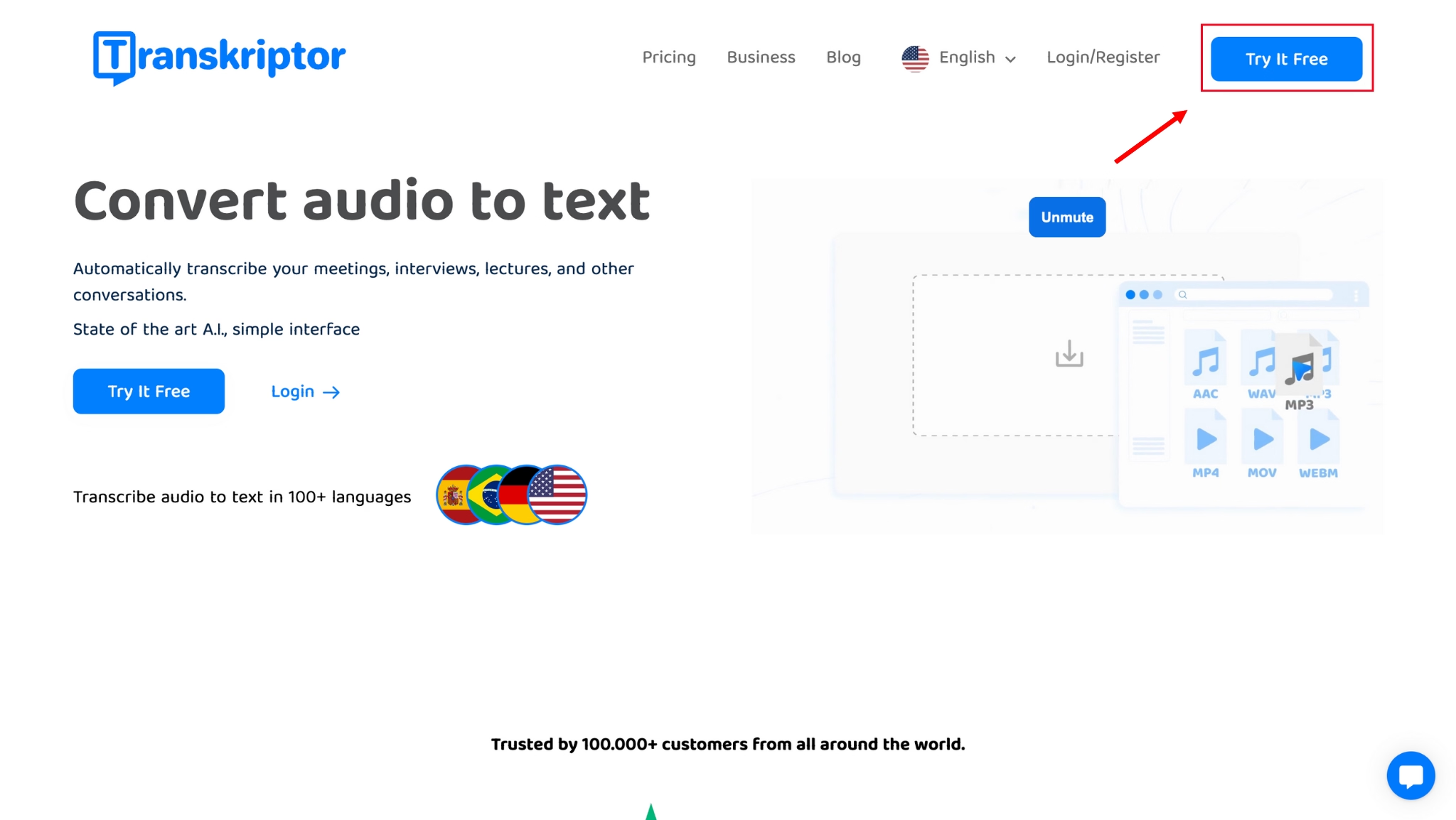
Крок 2: Створіть обліковий запис, використовуючи адресу електронної пошти та пароль на ваш вибір. Ви також можете створити свій обліковий запис за допомогою наявного облікового запису Google , щоб зробити процес більш простим.
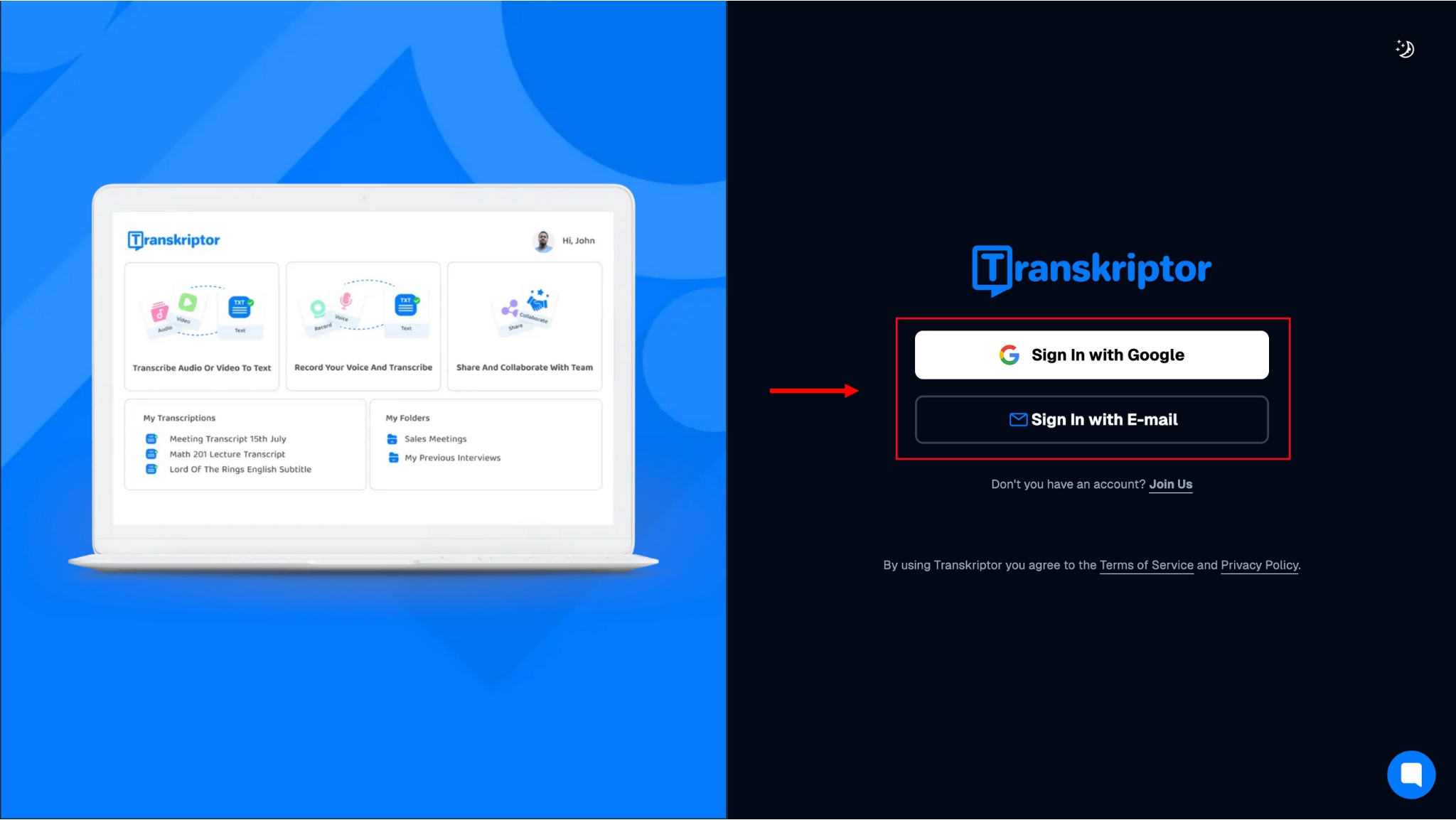
Крок 3: Після входу в систему ви потрапите на інформаційну панель Transkriptor , де ви побачите кілька різних способів, за допомогою яких ви можете імпортувати аудіо- або відеофайл для транскрибування. У цьому посібнику ми імпортуємо посилання на наявне відео YouTube з двома динаміками, щоб продемонструвати, як Transkriptor можемо розпізнавати кожного динаміка та точно додавати позначки часу для кожного сегмента. Для цього натисніть «Конвертувати аудіо з YouTube або хмари».
[зображення 6]
Крок 4: У діалоговому вікні, що з'явиться, ви можете додати посилання на відео та вибрати мову та тип послуги, які вам потрібні (стандартні, субтитри та розділені динаміками). Після того, як ви вибрали бажані налаштування, натисніть «Транскрибувати». Потім стенограма буде завантажена в хмару та оброблена.
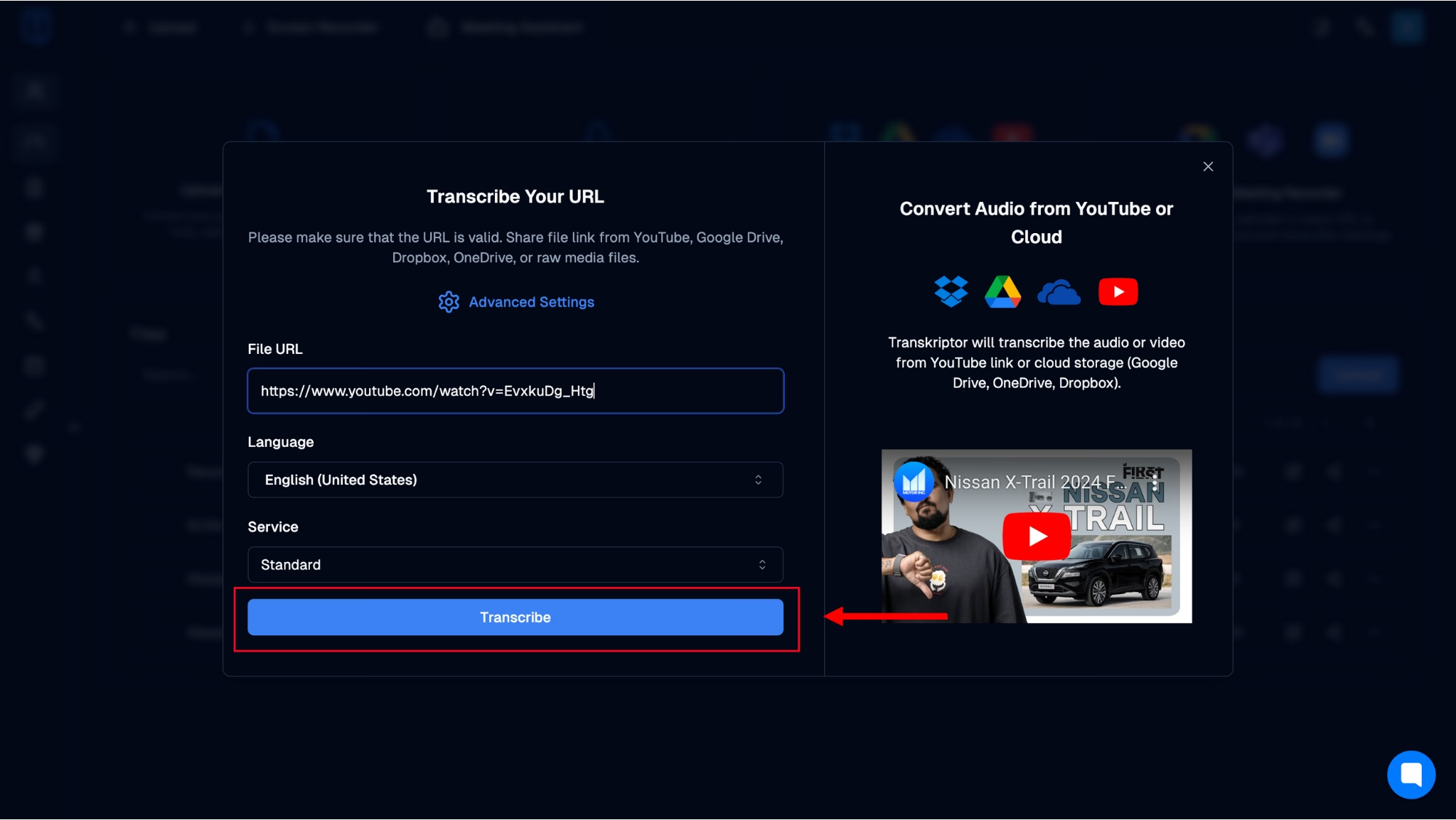
Крок 5: Коли стенограма буде готова, ви побачите, що вона має детальні позначки часу та конкретно розмежовані спікери (SPK_1 та SPK_2). Ви також можете поділитися та завантажити стенограму та задати AI боту запитання на її основі.
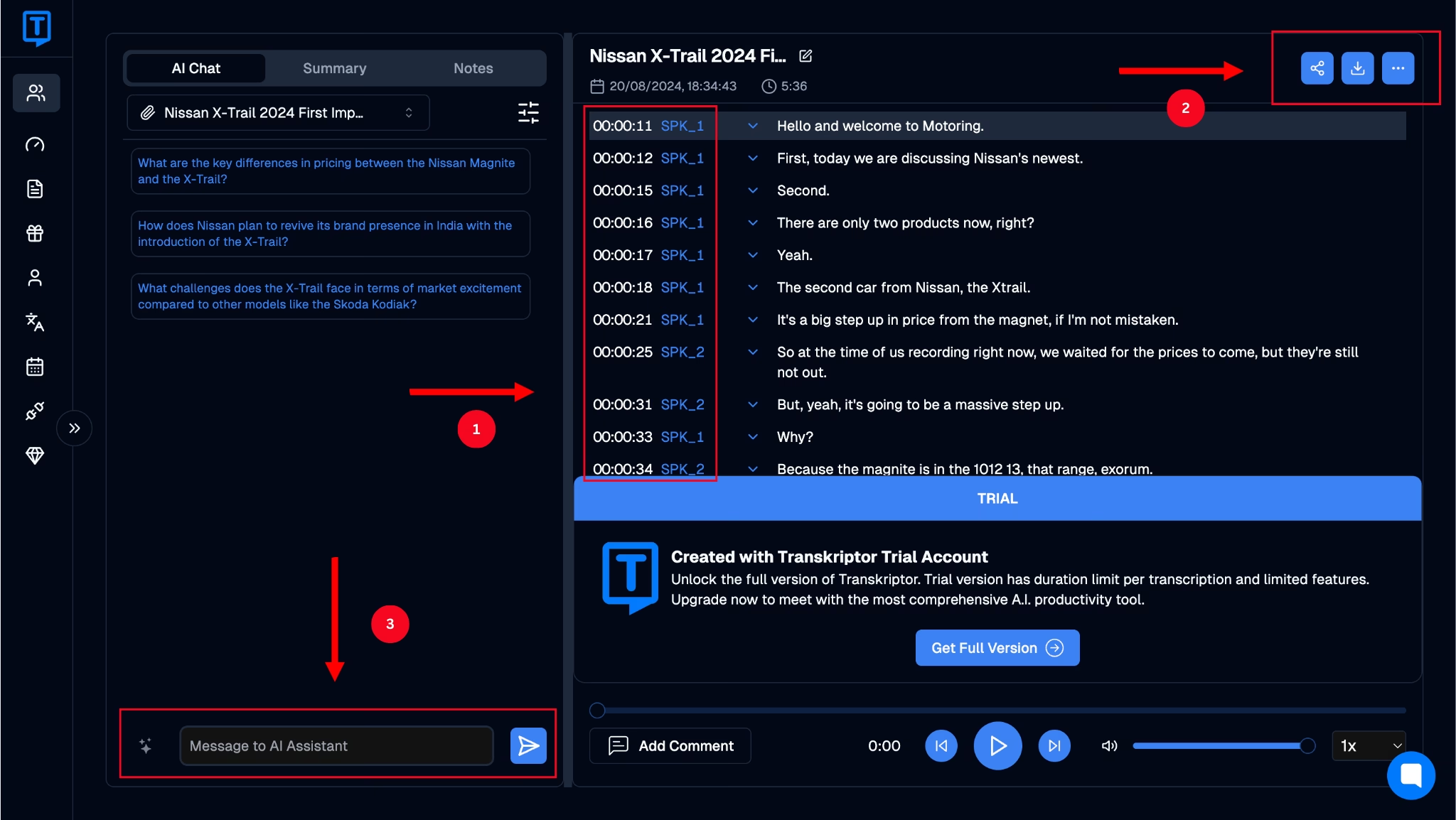
Методи перетворення мовлення в текст для точних часових позначок
Якщо ви думаєте, що існує лише стандартний метод додавання часових позначок до стенограми, ви помиляєтеся. Існує кілька різних підходів, які ви можете застосувати, наприклад використання аудіо в текст Google Translate , і в цьому розділі детально досліджується кожен з них.
Початок-кінець
Цей підхід до додавання часових позначок передбачає додавання однієї на початку та в кінці важливої частини стенограми, особливо якщо вона знаходиться в середині всієї стенограми.
Періодичні
Періодичні часові позначки передбачають додавання часових позначок через певний інтервал, наприклад 30 секунд, 1 хвилину, 2 хвилини або кожні 5 хвилин. У цьому форматі часова позначка зазвичай додається перед вимовленою Word у встановленому інтервалі часу, тому її стає легко ідентифікувати.
Зміна динаміків
Підхід до зміни динаміків є одним із найпопулярніших методів позначки часу. Він передбачає додавання часової позначки щоразу, коли доповідач у дискусії змінюється, що допомагає відокремити контент, вимовлений одним доповідачем, від іншого для полегшення навігації.
Речення
Підхід до винесення вироку передбачає додавання позначки часу на початку кожного речення. Це один з менш використовуваних підходів, оскільки він вважається занадто нав'язливим, особливо при використанні таких інструментів, як конвертери mp3 в текст .
Нечутний
Нечутна позначка часу додається до будь-якого розділу, який інструмент не зміг транскрибувати, оскільки він нечутний або де відсутня частина виступу.
Хоча ще кілька років тому позначки часу виконувалися вручну, приплив AI інструментів дозволив користувачам заздалегідь встановити свої налаштування, щоб інструмент міг автоматизувати процес за них. В результаті автоматична транскрипція економить користувачам багато продуктивного часу, який вони могли б витратити на завдання з високим пріоритетом.
Це відрізняється від ручного встановлення часових позначок, коли вам доведеться вручну перевіряти запис обговорення за допомогою секундоміра, щоб додати часові позначки до кожного розділу.
Автоматизація нотаток зустрічей із позначками часу
Тепер, коли ви зрозуміли переваги автоматичної позначки часу перед її ручним аналогом, ви також повинні знати, як використовувати правильні налаштування для досягнення бажаного результату. Деякі програми дозволяють встановити вибір часової позначки в налаштуваннях програми, тоді як інші, більш прості програми нададуть вам єдиний параметр за замовчуванням.
Змінивши ці налаштування, ви можете гарантувати, що ваші часові позначки будуть встановлені таким чином, щоб ви та ваша команда могли орієнтуватися в них із максимальною продуктивністю.
Існують також певні найкращі практики, які можуть допомогти вам краще позначити час ваших стенограм, щоб заощадити час і максимізувати вашу продуктивність. Вони детально розглянуті нижче:
Задокументуйте план зустрічі: запишіть план усієї дискусії з ключовими моментами або темами, щоб ви могли розділити стенограму на стислі розділи. Так усім членам вашої команди буде простіше визначити та зрозуміти стенограму в цілому.
Зрозумійте мету зустрічі: Ключова мета обговорення або зустрічі є ключем до вибору правильних налаштувань під час використання вашого інструменту транскрипції. Наприклад, якщо ви хочете розрізняти двох або трьох ключових динаміків, щоб отримати інформацію з їхнього внеску, ви можете вибрати опцію «Зміна динаміка» під час налаштування параметрів часової позначки.
Виберіть правильний інструмент: Вибраний вами інструмент також вплине на точність і тип використовуваних часових позначок. Хоча деякі інструменти пропонують різні параметри, інші надають налаштування за замовчуванням, які ви не зможете змінити.
Використовуйте часові позначки для виділення елементів дії: під час використання моделі часових позначок «Зміна динаміка» або «Період» ви можете вручну налаштувати їх для виділення важливих моментів або елементів дії, щоб усім у вашій команді було легше їх знайти.
Підвищення точності транскрипції за допомогою систем розпізнавання мови
Основою будь-якої ефективної транскрипції зустрічей є високоякісні системи розпізнавання мови. Хороша система гарантує, що вона ефективно ідентифікує різних мовців і відзначає їх у кінцевій транскрипції, а також виявляє відмінності в мовах і діалектах. Він також транскрибує технічний жаргон, щоб ви могли отримувати точну транскрипцію щоразу, коли ви його використовуєте.
Інструмент, який відповідає всім цим вимогам, є найефективнішим варіантом для динамічних робочих місць, які прагнуть максимізувати свою продуктивність і зробити свої зустрічі більш ефективними. Вони також гарантують, що стенограма має точну позначку часу на основі обраних вами параметрів, тим самим зменшуючи будь-які ручні втручання, які вам, можливо, доведеться зробити в кінці.
Наприклад, такі інструменти, як Transcriptor, використовують потужність передових механізмів AI для надання високоякісних транскрипцій. Як ви бачили на зображеннях у наведених вище розділах, інструмент точно ідентифікує окремих доповідачів і те, що вони говорять, і представляє їх в інтуїтивно зрозумілий спосіб з точними позначками часу.
Висновок
Хоча часові позначки можуть здатися незначними деталями під час читання стенограми, вони часто додають важливої цінності в професійних умовах, особливо коли великі команди співпрацюють над проектами.
Часові позначки перетворення аудіо в текст допомагають визначити доповідачів і ключові моменти, що обговорюються, а також будь-які вирішені дії. Хоча в Інтернеті ви знайдете кілька інструментів, які пропонують позначки часу, не всі з них дають точні результати.
Transkriptor використовує вдосконалені системи розпізнавання AI та мовлення для надання стенограм із точною позначкою часу щоразу. Спробуйте його безкоштовно сьогодні та дізнайтеся, як він може допомогти вам максимізувати продуктивність на робочому місці.